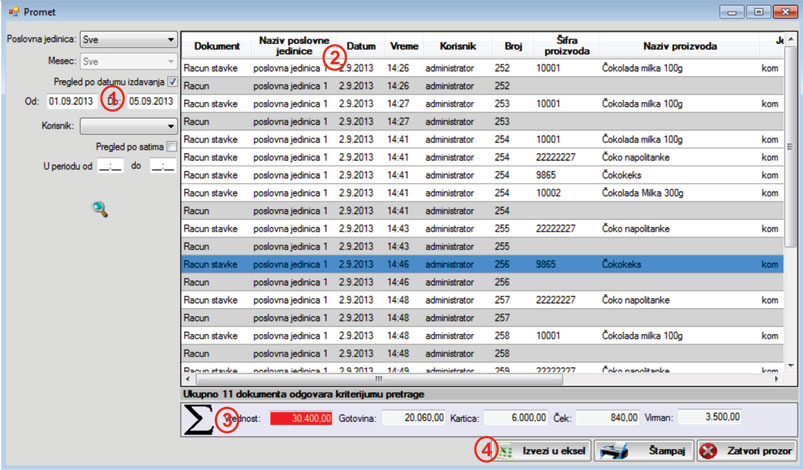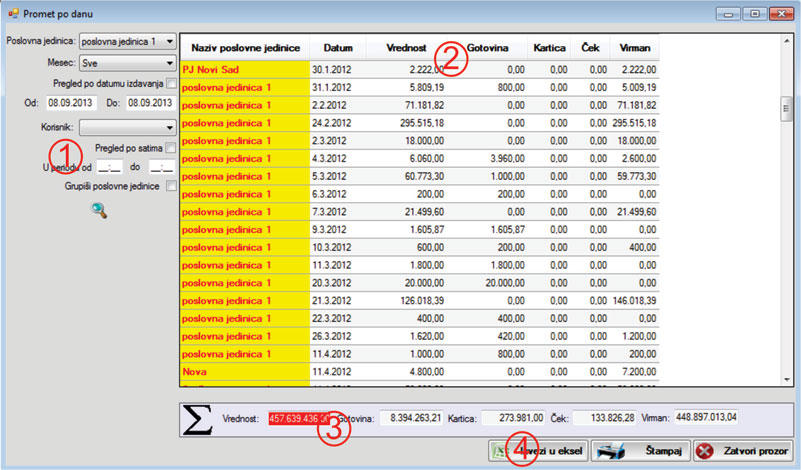SADRŽAJ
Izveštaj o prometu robe sa spiskom artikala
Izveštaj o prometu robe po danima
Izveštaj o prometu robe sa nabavnim cenama
IZVEŠTAJ O PROMETU ROBE SA SPISKOM ARTIKALA
U izveštaju o prometu robe sa spiskom artikala prikazuju se svi artikli koji su prodati ili izdati u određenom periodu kao i artikli koji su vraćeni od strane kupca zajedno sa prodajnom cenom i prodajnom vrednošću. Ovaj izveštaj pruža kompletan uvid u prihod u određenom periodu. Korisnici koji upotrebljavaju program za maloprodaju u ovom izveštaju mogu da vide i način plaćanja (gotovina, kartica, ček, virman).
Izveštaj o prometu robe sa spiskom artikala formira se automatski na osnovu sledećih dokumenata:
- Promet-prodaja. Prikazuju se svi artikli koji se nalaze u dokumentima promet - prodaja izdatim u navedenom periodu zajedno sa prodajnom cenom i prodajnom vrednošću.
- Račun-otpremnica. Prikazuju se svi artikli koji se nalaze u računima-otpremnicama izdatim u navedenom preriodu zajedno sa prodajnom cenom i prodajnom vrednošću.
- Otpremnica. Prikazuju se svi artikli koji se nalaze u otpremnicama izdatim u navedenom preriodu zajedno sa prodajnom cenom i prodajnom vrednošću.
- Revers. Prikazuju se svi artikli koji se nalaze u reversima izdatim u navedenom preriodu zajedno sa prodajnom cenom i prodajnom vrednošću.
- Povratnica kupca. Prikazuju se svi artikli koji su vraćeni od stane kupaca u navedenom preriodu zajedno sa prodajnom cenom i prodajnom vrednošću u minusu.
Da biste pokrenuli prozor u kome se prikazuje izveštaj o prometu robe sa spiskom artikala uradite sledeće:
- U komandnom meniju izaberite stavku Robni promet.
- U meniju kliknite na stavku Promet i prikazaće se novi meni u kome je potrebno da kliknete na opciju Promet.
- Na ekranu se prikazuje prozor koji izgleda kao na slici ispod:
Pošto kliknete na sličicu lupe u tabeli (označena brojem 2 na slici) će se prikazati izveštaj o prometu robe. U tekstu koji sledi dajemo spisak kolona koje se prikazuju u tabeli i opis podataka koji se u njima nalaze:
- Dokument - prikazuje se vrsta dokumenta (može da bude maloprodajni račun, račun-otpremnica, otpremnica, revers ili povratnica).
- Naziv poslovne jedinice - prikazuje naziv poslovne jedinice u kojoj je promet izvršen.
- Datum - prikazuje se datum prometa robe.
- Vreme - prikazuje se vreme prometa robe (hh:mm).
- Korisnik - prikazuje se naziv korisničkog naloga preko koga je roba izdata, odnosno korisnički nalog preko koga je dokument napravljen.
- Broj - prikazuje se broj dokumenta.
- Šifra proizvoda - prikazuje se šifra proizvoda.
- Naziv proizvoda - prikazuje se naziv proizvoda.
- Jedinica mere - prikazuje se jedinica mere proizvoda.
- Količina - prikazuje se prodata ili vraćena količina.
- Prodajna cena - prikazuje se prodajna cena artikla.
- Prodajna vrednost - prikazuje se prodajna vrednost artikla.
- Gotovina - prikazuje se iznos koji je plaćen gotovinom (kolona je prikazana samo u programu za maloprodaju.
- Kartica - prikazuje se iznos koji je plaćen karticom (kolona je prikazana samo u programu za maloprodaju).
- Ček - prikazuje se iznos koji je plaćen čekom (kolona je prikazana samo u programu za maloprodaju).
- Virman - prikazuje se iznos koji je plaćen virmanski (kolona je prikazana samo u programu za maloprodaju).
U gornjem levom delu ekrana koji je na slici označen brojem 2 prikazani su filteri za pretragu:
- Poslovna jedinica - u tabeli će biti prikazati samo dokumenti koji su napravljeni u poslovnoj jedinici koja je izabrana u ovom padajućem meniju, a u slučaju da želite da prikažete promet u svim poslovnim jedinicama potrebno je da u ovom meniju izaberete opciju Sve.
- Pregled po datumu izdavanja - ako se pored ove opcije nalazi znak za potvrdu u tabeli (koja je na slici označena brojem 2), će biti prikazani dokumenti koji su napravljeni u periodu koji je upisan u poljima Od i Do, odnosno izveštaj će se odnositi na period koji je naznačen u navedenim poljima.
- Korisnik (prikazuje se samo u programu za maloprodaju) - ako u ovom padajućem meniju izaberete određeni korisnički nalog u tabeli će biti prikazani samo dokumenti koji su napravljeni preko korisničkog naloga koji ste izabrali.
- Pregled po satima (prikazuje se samo u programu za maloprodaju) - Ova mogućnost se koristi za analizu prometa u maloprodajnom objektu u određenim delovima dana. Ako se pored ove opcije nalazi znak za potvrdu u tabeli će biti prikazani dokumenti koji su napravljeni samo u periodu koji je upisan u poljima Od i Do, odnosno izveštaj će se odnositi na period koji je naznačen u navedenim poljima.
U donjem delu prozora (označen brojem 3 na slici) nalazi se zbir svih podataka koji su prikazani u tabeli. U delu prozora koji je na slici) označen brojem 4 nalaze se komande za izvoz podataka iz tabele u eksel i štampu izveštaja.
IZVEŠTAJ O PROMETU ROBE PO DANIMA
U izveštaju o prometu robe po danima prikazuje se ukupna vrednost robe koja je prodata u toku jednog dana umanjena za vrednost robe koja je vraćena od strane kupaca. Formula po kojoj se formira ovaj izveštaj izgleda ovako:
vrednost svih maloprodajnih računa + vrednost svih računa-otpremnica + vrednost svih otpremnica + vrednost svih reversa - vrednost svih povratnica
Da biste pokrenuli prozor u kome se prikazuje izveštaj o prometu robe po danima uradite sledeće:
- U komandnom meniju izaberite stavku Robni promet.
- U meniju kliknite na stavku Promet i prikazaće se novi meni u kome je potrebno da kliknete na opciju Promet po danu.
- Na ekranu se prikazuje prozor koji izgleda kao na slici ispod:
Izveštaj o prometu robe po danima će se prikazati u tabeli koja je na slici označena brojem 2 odmah pošto kliknete na sličicu lupe. Sledi spisak kolona koje se prikazuju u tabeli kao i opis podataka koji se u njima nalaze:
- Naziv poslovne jedinice - prikazuje naziv poslovne jedinice u kojoj je promet izvršen.
- Datum - prikazuje se datum prometa robe
- Vrednost - prikazuje se prodajna vrednost robe koja je prodata na dan koji je naveden u koloni Datum (maloprodajni račun + račun-otpremnica + otpremnica + revers - povratnica)
- Gotovina - prikazuje se vrednost robe koja je navedenog dana plaćena gotovinom (kolona je prikazana samo u programu za maloprodaju
- Kartica - prikazuje se iznos koji je navedenog dana plaćen karticom (kolona je prikazana samo u programu za maloprodaju)
- Ček - prikazuje se iznos koji je navedenog dana plaćen čekom (kolona je prikazana samo u programu za maloprodaju)
- Virman - prikazuje se iznos koji je navedenog dana plaćen virmanski (kolona je prikazana samo u programu za maloprodaju)
U gornjem levom delu ekrana koji je na slici označen brojem 2 prikazani su filteri za pretragu. Ovi filteri su identični kao u prozoru u kome se prikazuje izveštaj o prometu robe sa spiskom artikala koje smo detaljno opisali u prethodnom izlaganju.
Zbrir svih podataka koji su prikazani u tabeli možete da vidite u donjem delu prozora koji je na slici označen brojem 3. U delu prozora koji je na slici označen brojem 4 nalaze se komande za izvoz podataka iz tabele u eksel i štampu izveštaja.
IZVEŠTAJ O PROMETU ROBE SA NABAVNIM CENAMA
U izveštaju o prometu sa nabavnim cenama prikazuje se nabavna i prodajna vrednost prodate robe umanjena za vrednost robe koja je vraćena od strane kupca kao i ostvarena razlika u ceni. Formula po kojoj se formira ovaj izveštaj izgleda ovako:
vrednost svih maloprodajnih računa + vrednost svih računa-otpremnica + vrednost svih otpremnica + vrednost svih reversa - vrednost svih povratnica
Da biste pokrenuli prozor u kome se prikazuje izveštaj o prometu robe sa nabavnim cenama uradite sledeće:
- U komandnom meniju izaberite stavku Robni promet.
- U meniju kliknite na stavku Promet i prikazaće se novi meni u kome je potrebno da kliknete na opciju Promet (sa nabavnim cenama).
- Na ekranu se prikazuje prozor koji izgleda kao na slici ispod:
Izveštaj će biti prikazan u tabeli koja je na slici označena brojem 2 odmah pošto kliknete na sličicu lupe. U nastavku sledi spisak kolona koje se prikazuju u tabeli kao i opis podataka koji se u njima nalaze.
- Naziv poslovne jedinice - prikazuje naziv poslovne jedinice u kojoj je promet izvršen.
- Datum - prikazuje se datum prometa robe
- Količina - prikazuje se ukupan broj prodatih artikala (podatak je koristan isključivo ako preduzeće vrši prodaju artikala koji imaju istu jedinicu mere)
- Nabavna vrednost - prikazuje se nabavna vrednost robe koja je prodata na dan koji je naveden u koloni Datum (maloprodajni račun + račun-otpremnica + otpremnica + revers - povratnica)
- Poreska osnovica - prikazuje se vrednost poreske osnovice za robu koja je prodata na dan koji je naveden u koloni Datum.
- Vrednost PDV - prikazuje se vrednost PDV za robu koja je prodata na dan koji je naveden u koloni Datum.
- Prodajna vrednost - prikazuje se prodajna vrednost robe koja je prodata na dan koji je naveden u koloni Datum.
- Razlika u ceni - prikazuje se razlika u ceni za robu koja je prodata na dan koji je naveden u koloni Datum (poreska osnovica - nabavna vrenost).
U gornjem delu ekrana koji je na slici označen brojem 2 prikazani su filteri za pretragu.
- Poslovna jedinica - u tabeli će biti prikazati samo dokumenti koji su napravljeni u poslovnoj jedinici koja je izabrana u ovom padajućem meniju, a u slučaju da želite da prikažete promet u svim poslovnim jedinicama potrebno je da u ovom meniju izaberete opciju Sve.
- Od dana do dana - U tabeli će biti prikazani dokumenti koji su napravljeni u periodu koji je upisan u ovim poljima.
- Grupiši poslovne jedinice. Ako se pored ove opcije nalazi znak za potvrdu promet po poslovnim jedinicama će biti grupisan, a ako pored ove opcije nema znaka za potvrdu, promet će biti prikazan za svaku poslovnu jedinicu posebno.
Ukupna vrednost svih podataka koji su prikazani u tabeli nalazi se u donjem delu prozora koji je na slici označen brojem 3 dok se u delu prozora koji je na slici označen brojem 4 nalaze komande za izvoz podataka iz tabele u eksel i štampu izveštaja.
Datum poslednje izmene članka: 09.08.2021